Jak odinstalować aplikacje Microsoft Store
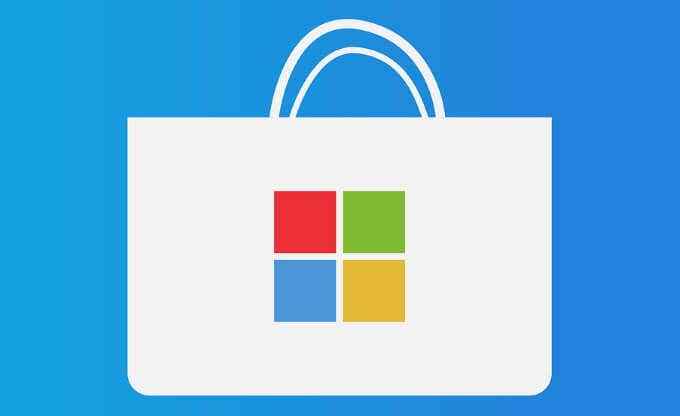
- 4484
- 208
- Natan Cholewa
Wprowadzenie sklepu Microsoft było jedną z największych zmian w Windows w współczesnej historii. Ta zmiana została podkreślona przez jedną z najbardziej kontrowersyjnych „aktualizacji”, jakie kiedykolwiek widział system operacyjny: menu Start Windows 8.
Niezależnie od tego, czy go kochasz, nienawidzisz, czy używasz wymiany powłoki Windows, aby całkowicie go uniknąć, Microsoft Store i jego aplikacje są prawdopodobnie rzeczy, z którymi będziesz musiał wchodzić w interakcje w pewnym momencie życia komputera.
Spis treści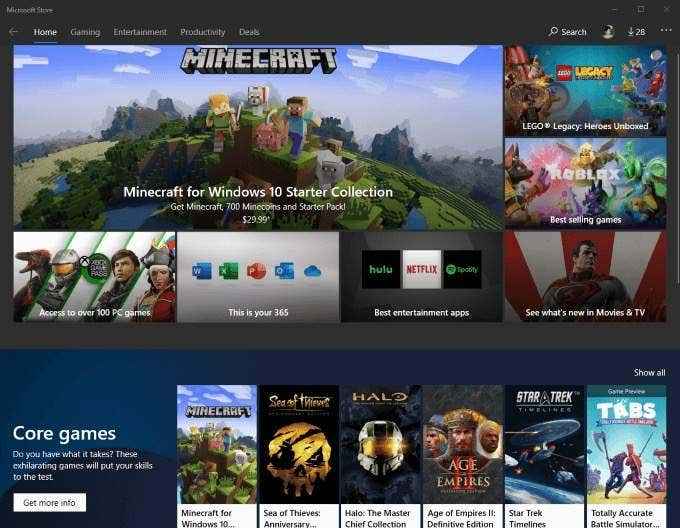
Pod koniec 2018 r. Microsoft ujawnił, że sklep Microsoft był domem dla ponad 35 milionów tytułów aplikacji. Podobnie jak Apple App Store i Google's Play Store, Microsoft Store pomaga rozpowszechniać aplikacje po procesie certyfikacji. W przeciwieństwie do wielu innych aplikacji innych firm, które możesz pobrać z Internetu, aplikacje w sklepie Microsoft są sprawdzane pod kątem bezpieczeństwa i zgodności.
Jednak nie wszyscy są fanem interfejsów podobnych do tabletu, które wiele z tych aplikacji wnosi na komputery stacjonarne. Jednym z najlepszych przykładów jest Skype-jeśli jesteś podobny. To powiedziawszy, spójrzmy na to, jak możesz odinstalować dowolną aplikację Microsoft Store.
Odinstaluj aplikacje Microsoft Store od menu Start
Najprostszy i najbardziej intuicyjny sposób odinstalowania aplikacji Microsoft Store pochodzi bezpośrednio z menu Windows 8 lub Windows 10. Wymaga tylko kilku kliknięć.
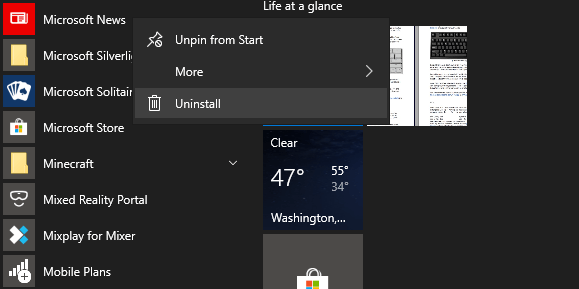
Wszystko, co musisz zrobić, to otworzyć menu Start, przewiń listę zainstalowanych aplikacji i znaleźć aplikację Microsoft Store, której nigdy więcej nie chcesz zobaczyć. Kliknij prawym przyciskiem myszy, kliknij Odinstalowanie, I to jest to, nigdy więcej nie przeszkadza ci to.
Niektóre aplikacje, takie jak Microsoft Edge, nie mają przycisku odinstalowania. Takie aplikacje są uważane za podstawowe dla systemu Windows i są zablokowane z wszelkich prostych środków odinstalowania. Może to wpłynąć na funkcjonalność innych programów.
Odinstaluj aplikacje Microsoft Store za pomocą ustawień
Kolejną najszybszą metodą odinstalowania aplikacji Microsoft Store jest to poprzez ustawienia systemu Windows.
Aby uzyskać dostęp do ustawień, naciśnij Windows + i Kombinacja kluczowa.
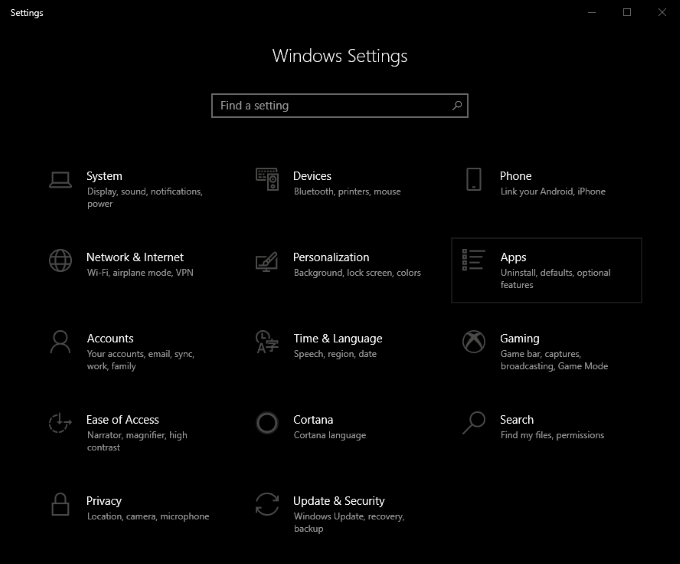
Z tego ekranu kliknij Aplikacje płytka. To zabierze Cię na stronę, która, jeśli przewijasz w dół, ma długą listę wszystkich aplikacji zainstalowanych na komputerze. Istnieje również pole wyszukiwania, dzięki czemu możesz łatwo filtrować i znaleźć aplikację, której możesz szukać.
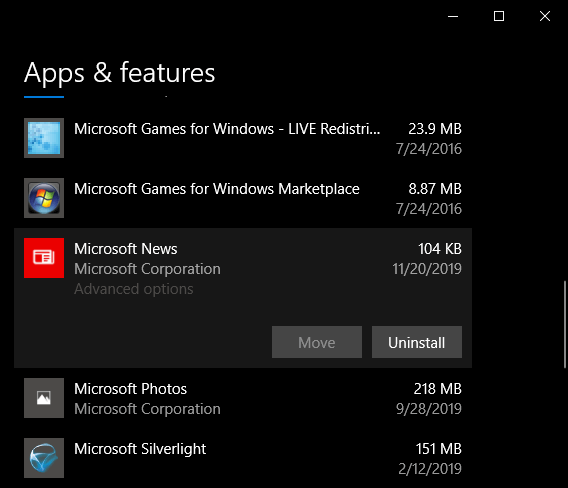
Kliknięcie dowolnej aplikacji na tej liście zaprezentuje przyciski ruchu i odinstalować. Odinstalowanie przycisk Will-Unsurpriseing Uruchom proces odinstalowania dla odpowiedniej aplikacji.
Odinstalowanie aplikacji Microsoft Store za pomocą oprogramowania innych firm
Najprostsza alternatywa dla odinstalowania aplikacji Microsoft Store z Inside Explorer obejmuje oprogramowanie innych firm. Warto zauważyć, że nie zawsze jest to bezpieczne i osobiście nie zalecamy pójścia tą drogą, chyba że nie masz opcji.
Spośród tych opcji 10AppManager TheWindowsClub dla systemu Windows 10 jest jednym z najlepszych. Umożliwi to odinstalowanie i ponowne zainstalowanie aplikacji, które są wstępnie zainstalowane z systemem Windows 10. Należy jednak stwierdzić, że to oprogramowanie może być aktualizowane, zmienione lub łatwe w sposób, który może mieć niezamierzone konsekwencje w dowolnym momencie w przeszłości, datę opublikowania tego postu.
Istnieją inne bezpłatne aplikacje, które mogą odinstalować aplikacje Microsoft Store, takie jak CCleaner-ale już wyjaśniliśmy, dlaczego nie powinieneś pobierać CCleaner w poprzednim poście, i nie zmieniliśmy zdania. Zrozum ryzyko związane z modyfikacją systemu Windows za pomocą oprogramowania innych firm i zrób to tylko wtedy, gdy utworzyłeś punkt tworzenia kopii zapasowych i/lub systemu przywracania systemu.
Niezależnie od tego, czy były one wstępnie zainstalowane z systemem Windows, czy zostały zainstalowane przez Ciebie, pozbycie się aplikacji Microsoft Store jest niezwykle łatwe i można je bezpiecznie wykonać w interfejsie Windows. Niezależnie od tego, jakie aplikacje chcesz odinstalować, można oderwać się od kilku sekund, postępując zgodnie z powyższymi instrukcjami.
Czy znasz inne sposoby pozbycia się aplikacji Microsoft Store? Chcesz poinformować nas, co myślisz, lub uzyskać pomoc? Zapraszam do upuszczenia nam komentarza poniżej!
- « 7 wskazówek, jeśli Eksplorator Windows będzie się zawieść
- Jaka jest najlepsza dystrybucja Linux do gier? »

